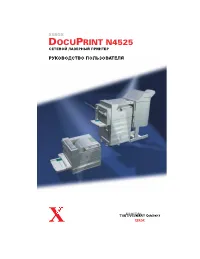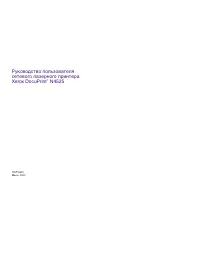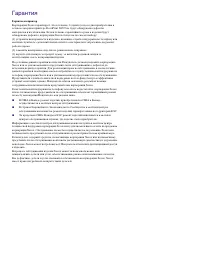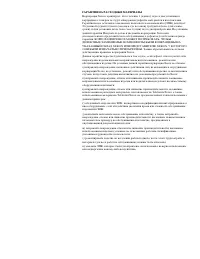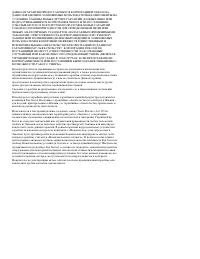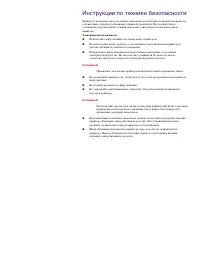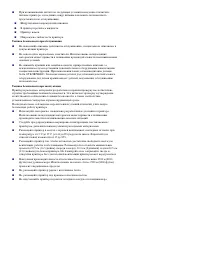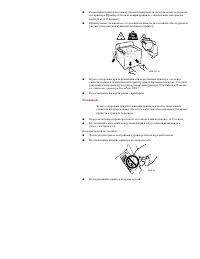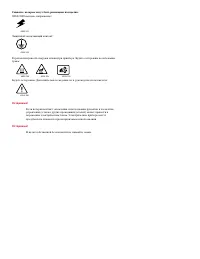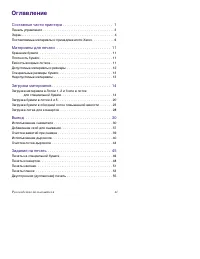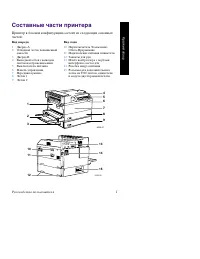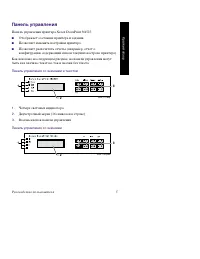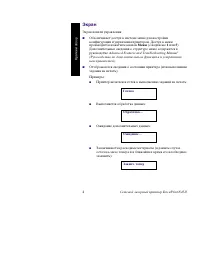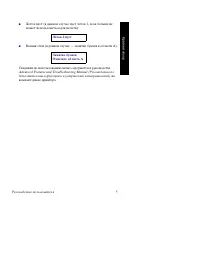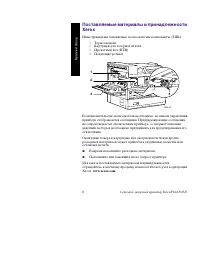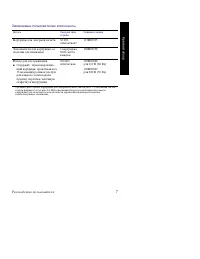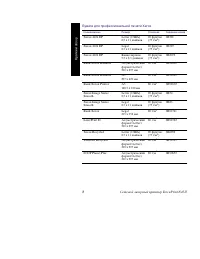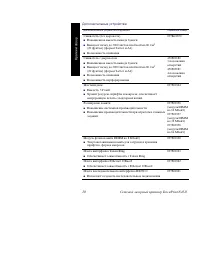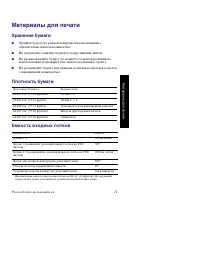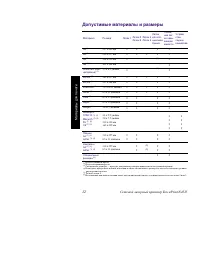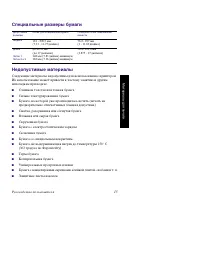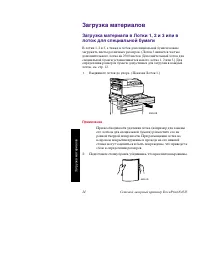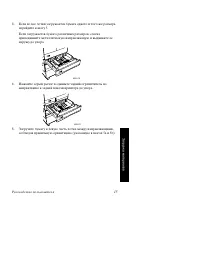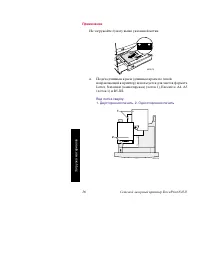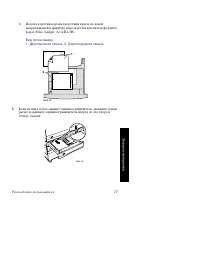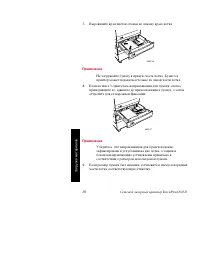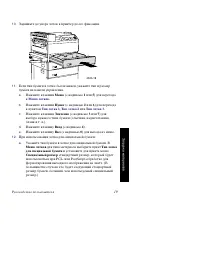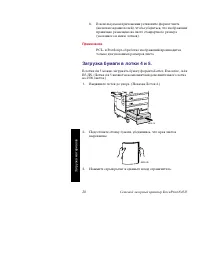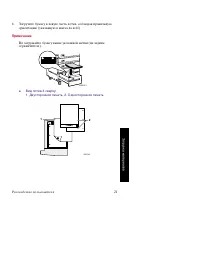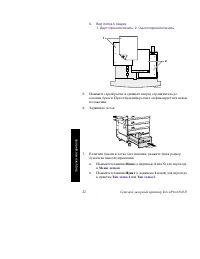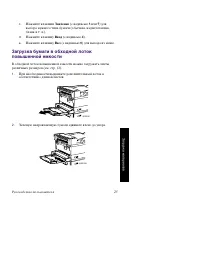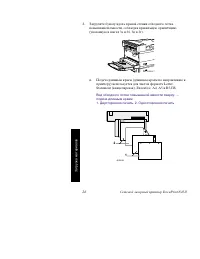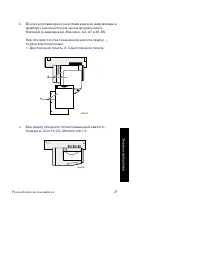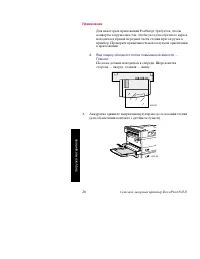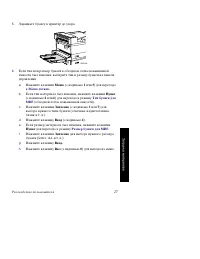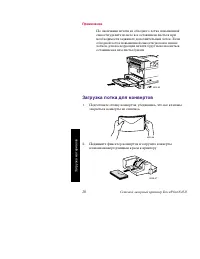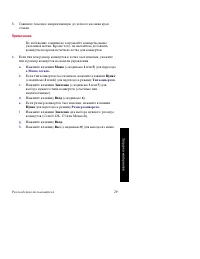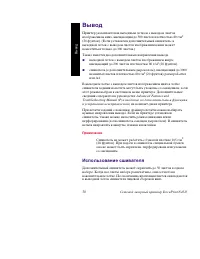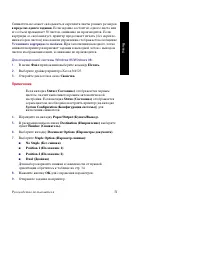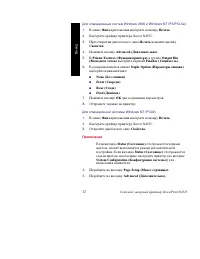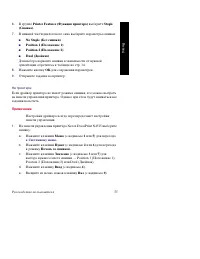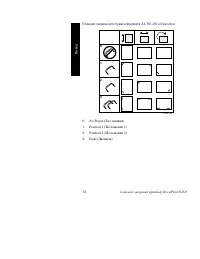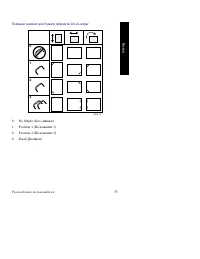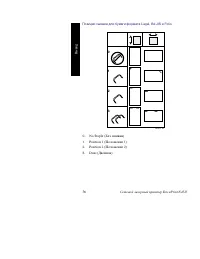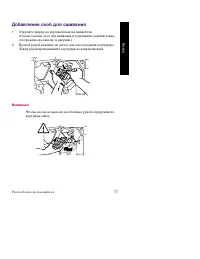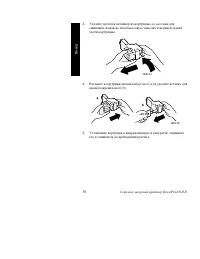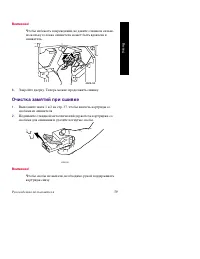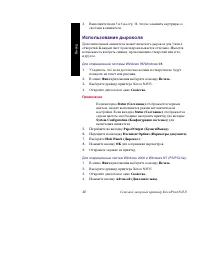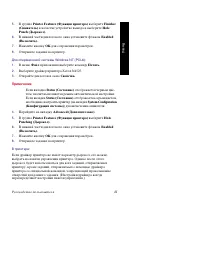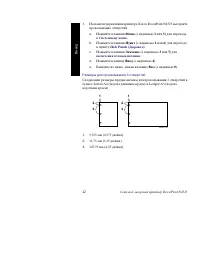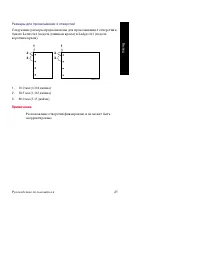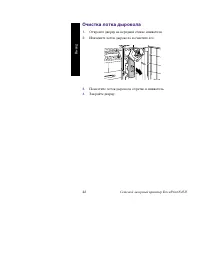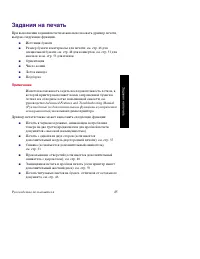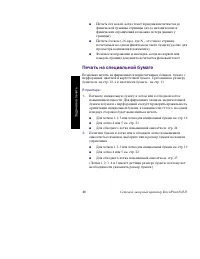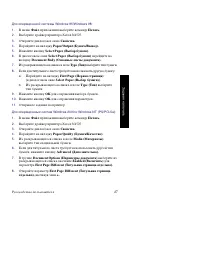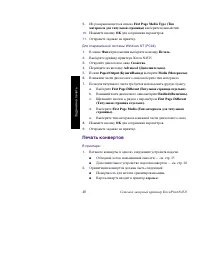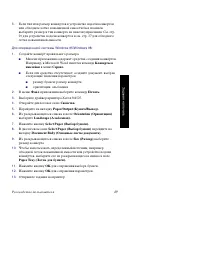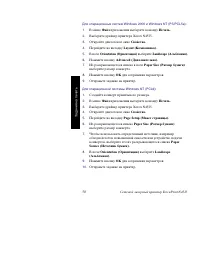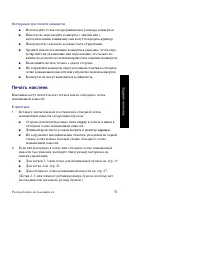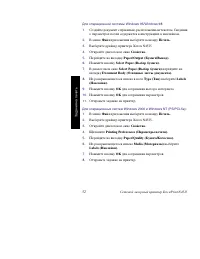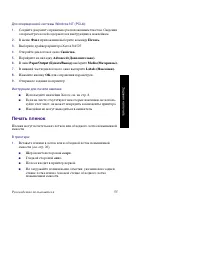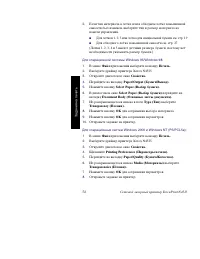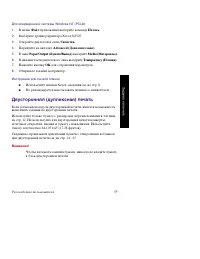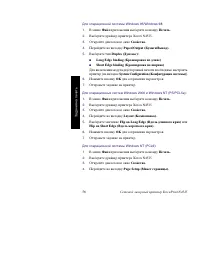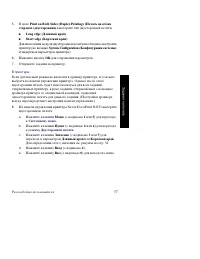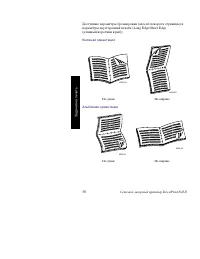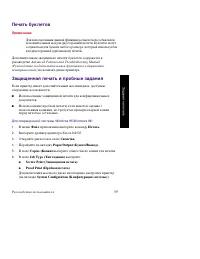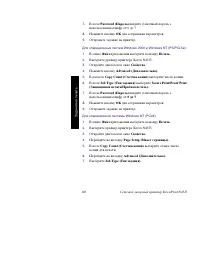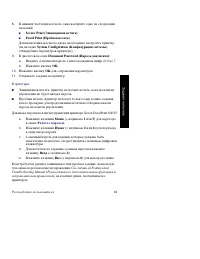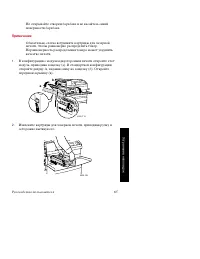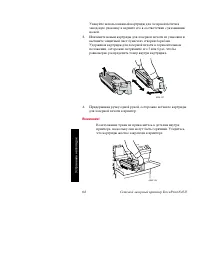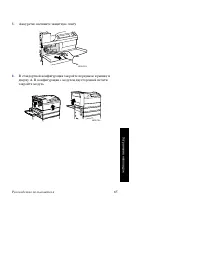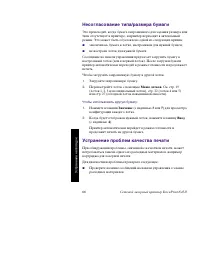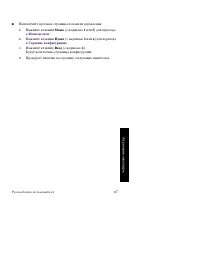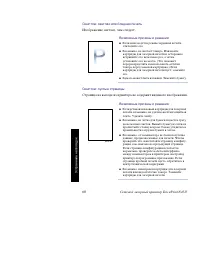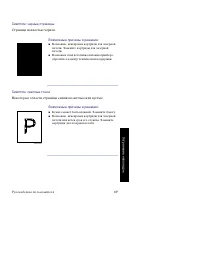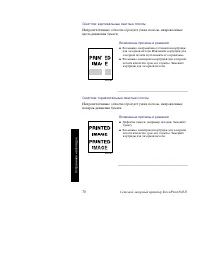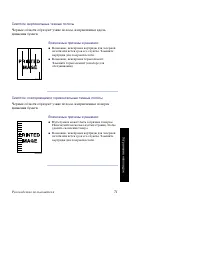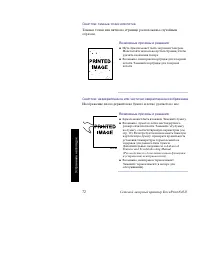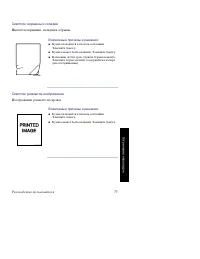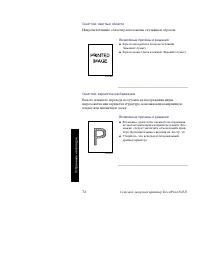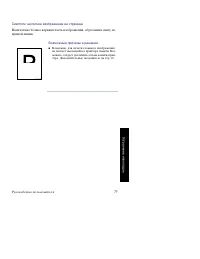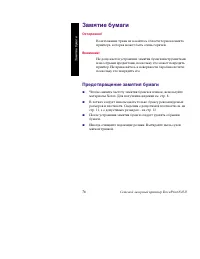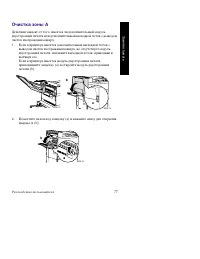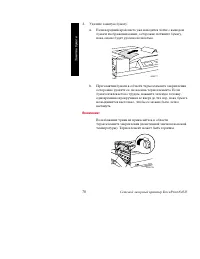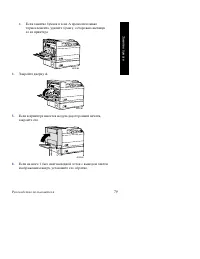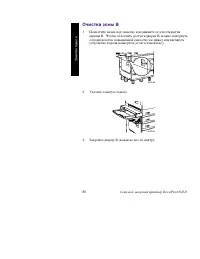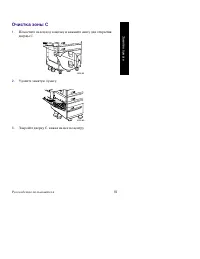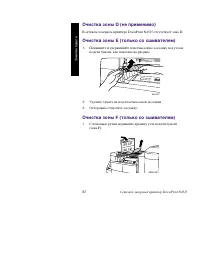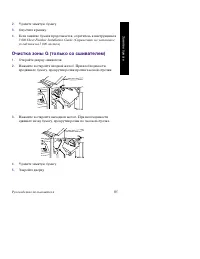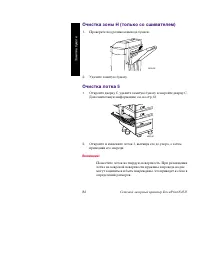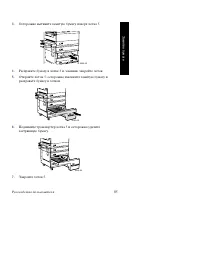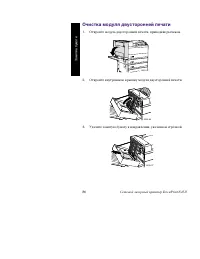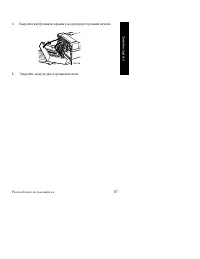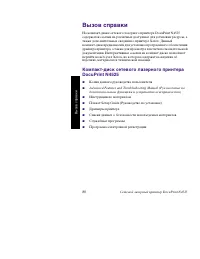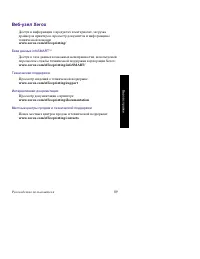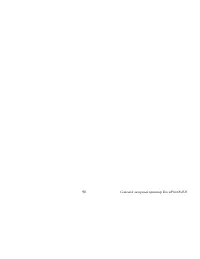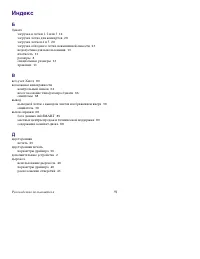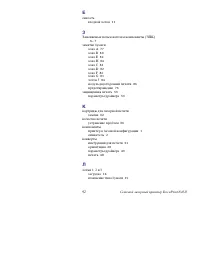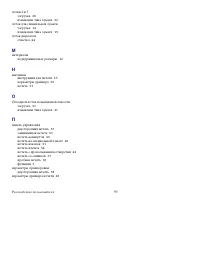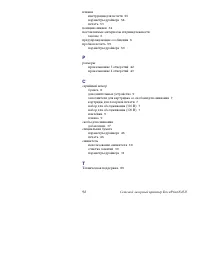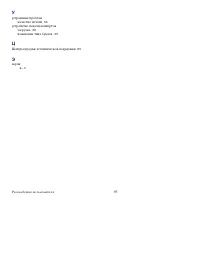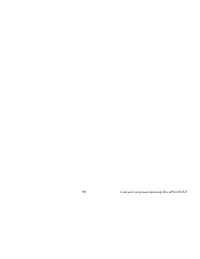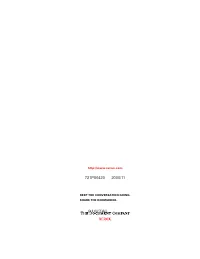Принтер Xerox DocuPrint N4525 - инструкция пользователя по применению, эксплуатации и установке на русском языке. Мы надеемся, она поможет вам решить возникшие у вас вопросы при эксплуатации техники.
Если остались вопросы, задайте их в комментариях после инструкции.
"Загружаем инструкцию", означает, что нужно подождать пока файл загрузится и можно будет его читать онлайн. Некоторые инструкции очень большие и время их появления зависит от вашей скорости интернета.
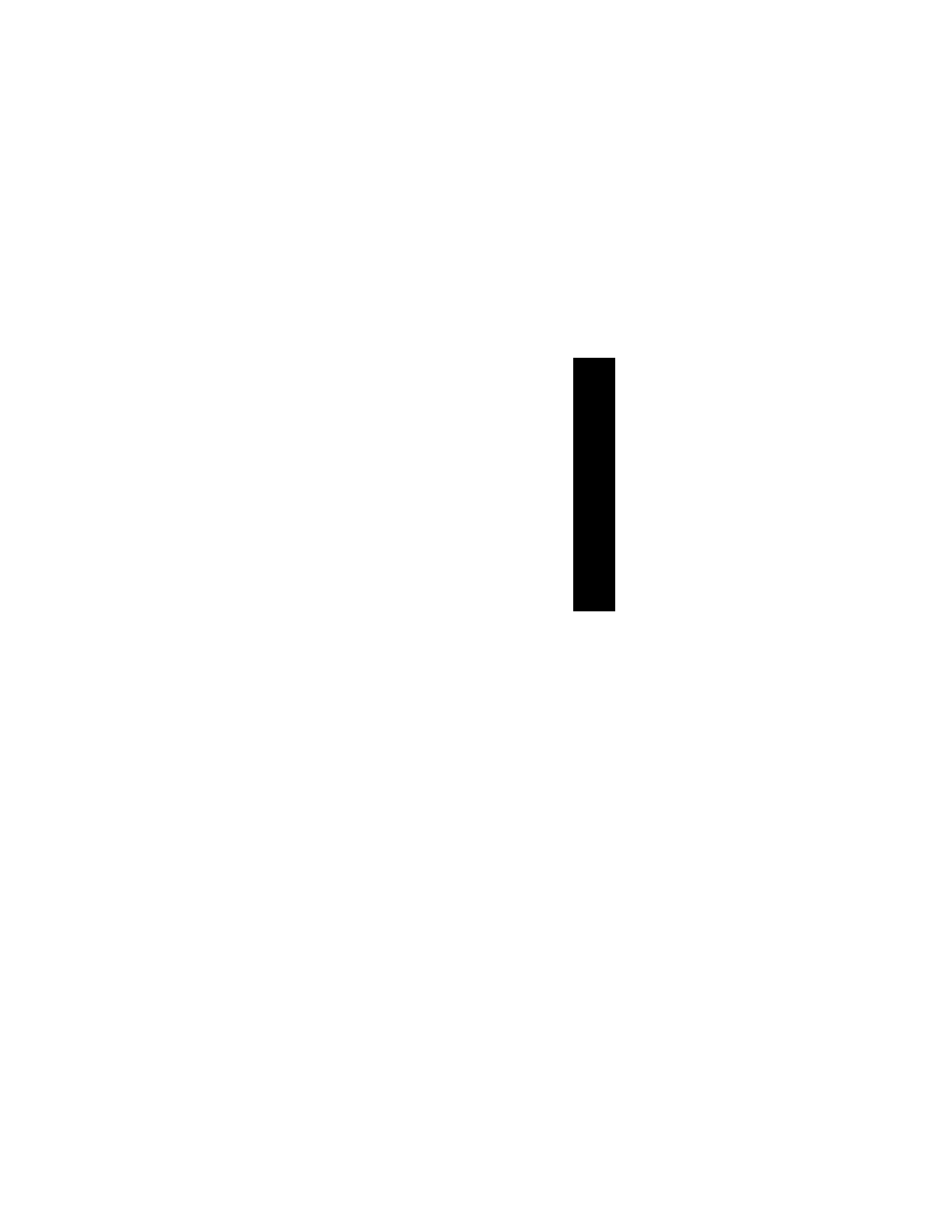
Руководство пользователя
55
Для операционной системы Windows NT (PCL6):
1.
В меню
Файл
приложения выберите команду
Печать.
2.
Выберите драйвер принтера Xerox N4525.
3.
Откройте диалоговое окно
Свойства.
4.
Перейдите на вкладку
Advanced (Дополнительно).
5.
В окне
Paper/Output (Бумага/Вывод)
выберите
Media (Материалы).
6.
В нижней части диалогового окна выберите
Transparency (Пленки).
7.
Нажмите кнопку
OK
для сохранения параметров.
8.
Отправьте задание на принтер.
Инструкции для печати пленок
■
Используйте пленки Xerox; сведения см. на стр. 8.
■
Не рекомендуется использовать пленки со сшивателем.
Двусторонняя (дуплексная) печать
Если установлен модуль двусторонней печати, имеется возможность
выполнять задания по двусторонней печати.
Используйте только бумагу с размерами, перечисленными в таблице
на стр. 12. Не используйте для двусторонней печати конверты,
почтовые открытки, пленки и бумагу с наклейками. Используйте
бумагу плотностью 64-105 г/м
2
(17-28 фунтов).
Сведения о правильной ориентации бумаги с отверстиями и бланков
при двусторонней печати см. на стр. 14 - 25.
Внимание!
Чтобы избежать замятия бумаги, никогда не кладите бумагу
в блок двусторонней печати.
Задания на печать
Содержание
- 4 Гарантия
- 7 Инструкции по технике безопасности
- 12 Руководство пользователя; xi; Оглавление; Загрузка материала в Лотки 1, 2 и 3 или в лоток
- 13 xii; Сетевой лазерный принтер DocuPrint N4525
- 14 Составные части принтера; Краткий обзор
- 16 Панель управления; Панель управления со значками и текстом
- 17 Экран; Экран панели управления:; Меню; или; Готово
- 18 Лоток 2 пуст
- 24 Хранение бумаги; Не допускайте замятия, перегиба и скручивания листов.; Плотность бумаги; Материалы для печати
- 25 Допустимые материалы и размеры
- 26 Специальные размеры бумаги
- 27 Загрузка материалов; Примечание; Подготовьте стопку бумаги, убедившись, что края листов выровнены.
- 29 Не загружайте бумагу выше указанной метки.
- 32 Меню лотков
- 33 Загрузка бумаги в лотки 4 и 5.; Нажмите серый рычаг и сдвиньте назад ограничитель.
- 36 Значение; Ввод; Нажмите клавишу; Вкл; Зеленую направляющую бумаги сдвиньте влево до упора.
- 39 Вид сверху обходного лотка повышенной емкости
- 41 Загрузка лотка для конвертов
- 43 Также имеется два дополнительных направления вывода:; Сшиватель не может работать с бумагой плотнее 105 г/м; Использование сшивателя; Вывод
- 44 в пределах одного задания.; Для операционной системы Windows 95/Windows 98:; Файл
- 50 Добавление скоб для сшивания; Откройте дверцу на передней панели сшивателя
- 52 Очистка замятий при сшивке
- 53 Использование дырокола
- 55 Размеры для прокалывания 3 отверстий
- 57 Очистка лотка дырокола; Откройте дверцу на передней стенке сшивателя
- 58 Задания на печать; Advanced Features and Troubleshooting Manual
- 59 Печать на специальной бумаге; Для обходного лотка повышенной емкости см. стр. 24
- 61 Печать конвертов; вниз
- 62 Конверты и
- 64 Печать наклеек; сверху
- 66 Инструкции для печати наклеек; Печать пленок; вверх
- 68 Инструкции для печати пленок
- 70 Системному меню
- 72 Печать буклетов; Защищенная печать и пробные задания
- 73 OK
- 74 Работа с паролем; Advanced Features and
- 75 Замена картриджа для лазерной печати; Устранение неполадок
- 79 Несогласование типа/размера бумаги; Чтобы использовать другую бумагу:; Устранение проблем качества печати
- 89 Предотвращение замятия бумаги; Замятие бумаги
- 90 Очистка зоны A
- 93 Очистка зоны В; Удалите замятую бумагу.
- 94 Очистка зоны С
- 97 Очистка лотка 5
- 99 Очистка модуля двусторонней печати; Откройте модуль двусторонней печати, приподняв рычажок.
- 101 Вызов справки
- 104 Индекс